[삼]
비교하거나 시간이 지남에 따라 추세를 표시하려는 데이터 세트가있는 경우 막대 그래프를 만듭니다. Google 시트에서는 할 수 있습니다 막대 차트 만들기 당신이 가장 좋아하는 방식으로 그것을 사용자 정의하십시오.
관련된: Microsoft Excel에서 막대 차트를 만드는 방법
Google 시트에서 막대 차트를 만드십시오
커서를 셀 범위로 드래그하여 차트의 데이터를 선택하십시오. 그런 다음 메뉴에 삽입하여 "차트"를 선택하십시오.

Google 시트는 일반적으로 컬럼 차트 인 스프레드 시트에 기본 차트를 추가합니다. 그러나이를 막대 그래프로 쉽게 전환 할 수 있습니다.
차트가 나타나면 , 차트 편집기 사이드 바를 열어야합니다. 상단의 설정 탭을 선택하고 차트 유형 드롭 다운 상자를 클릭하십시오. 아래로 스크롤하여 막대 차트를 선택하십시오.
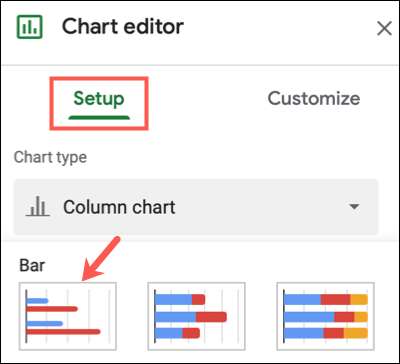
차트 업데이트가 새 유형으로 즉시 표시되며 원하는 경우 사용자 정의 할 준비가되었습니다.
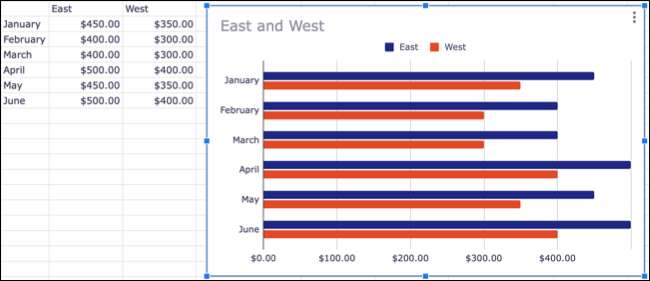
관련된: Google 시트에서 차트를 자동으로 생성하는 방법
Google 시트에서 막대 그래프를 사용자 정의하십시오
NS Google 시트에서 작성한 그래프 대부분의 동일한 사용자 정의 옵션을 제공하십시오. 제목을 변경하고 축 제목을 추가하고, 배경색을 선택하고, 배경색을 선택할 수 있습니다. 글꼴 스타일을 선택하십시오 ...에
그래프 오른쪽 상단의 3 개의 점을 클릭하고 "차트 편집"을 선택하여 차트 편집기 사이드 바를 엽니 다.
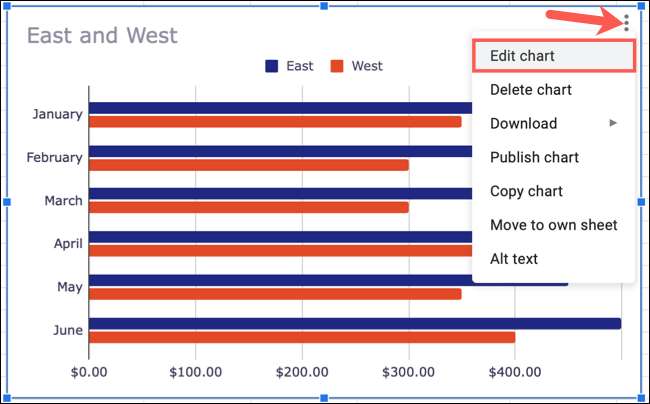
사이드 바의 상단에서 사용자 정의 탭을 선택하십시오. 그런 다음 사용자 정의 옵션을 나열하고 축소하여 작업 할 작업을 확장 할 수 있습니다.
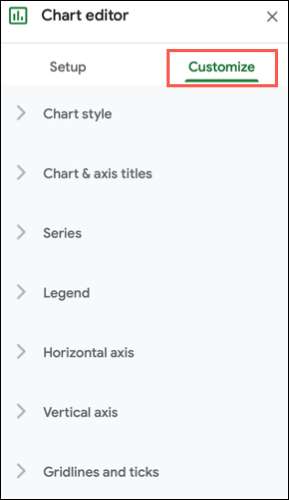
막대 차트에 대해 특별히 변경하려는 몇 가지 옵션을 살펴 보겠습니다.
관련된: Google 문서 문서에 가장 적합한 글꼴입니다
시리즈 수정
그래프는 각 막대에 대한 기본 색상을 사용하지만 회사 또는 조직의 색상과 일치하도록 변경할 수 있습니다.
사이드 바에서 시리즈 섹션을 확장하십시오. 그런 다음 모든 시리즈 드롭 다운 목록에 적용을 클릭하고 변경할 시리즈를 선택하십시오.
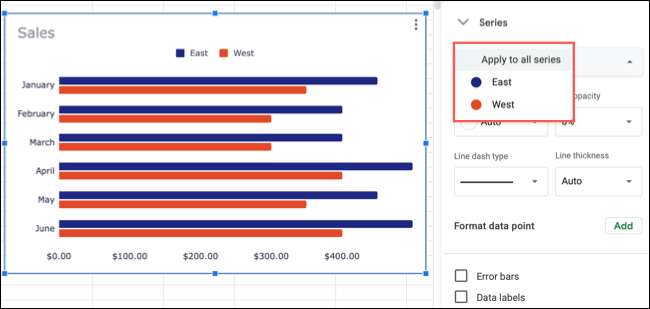
그런 다음 채우기 및 선의 색상과 불투명도를 조정할 수 있습니다. 다른 선 유형을 선택하고 두께를 선택할 수도 있습니다.
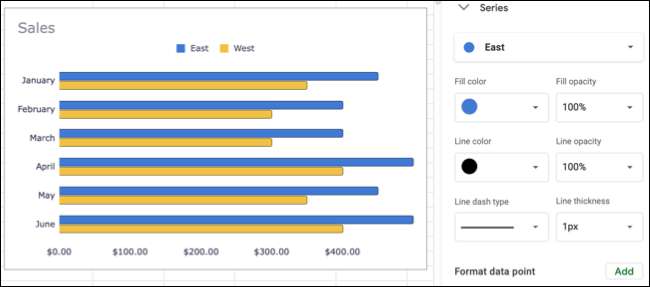
데이터 포인트를 포맷하십시오
차트의 특정 표시 줄을 강조 표시하려면 서식을 지정할 수 있습니다. 시리즈 섹션의 라인 옵션 아래에서 데이터 포인트를 형식화하기 위해 "추가"를 클릭하십시오.
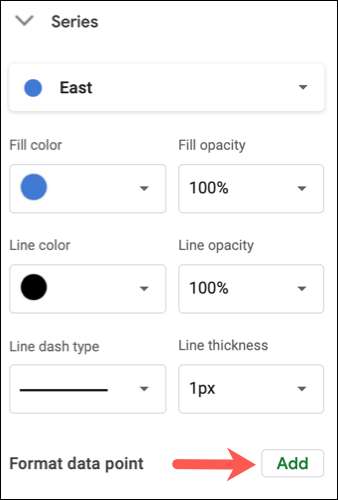
팝업 창이 표시되면 차트의 점을 클릭하거나 드롭 다운 목록에서 선택하십시오. "확인"을 클릭하십시오.
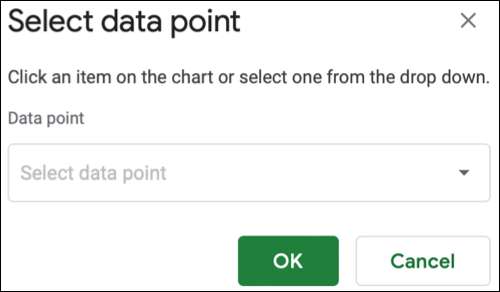
그런 다음 데이터 포인트에 의해 사이드 바에 색상 팔레트 디스플레이가 표시됩니다. 사용할 색상을 선택하고 차트가 업데이트됩니다.
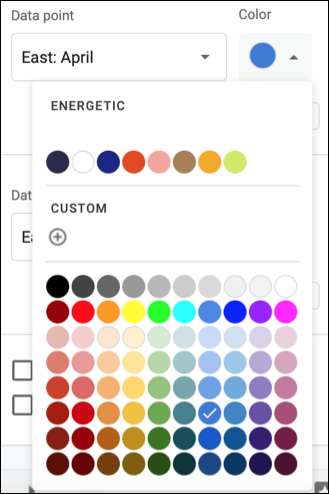
동일한 프로세스를 수행하여 추가 데이터 포인트를 포맷 할 수 있습니다. 데이터 포인트를 변경하거나 제거하려면 드롭 다운 목록에서 다른 것을 선택하거나 사이드 바에서 "삭제"를 클릭하십시오.
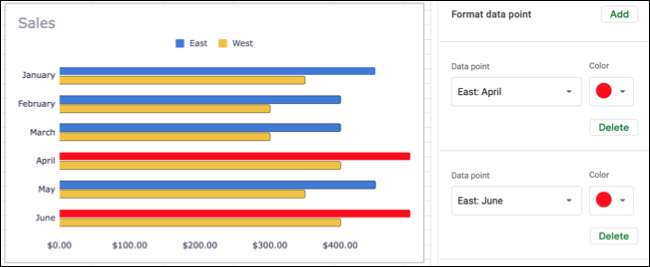
오류 막대를 추가하십시오
값, 백분율 또는 표준 편차를 기반으로 차트에 오류 막대를 추가 할 수도 있습니다. 사이드 바의 시리즈 섹션 하단에서 오류 막대 옆의 상자를 선택하십시오.
그런 다음 드롭 다운 목록에서 상수, 백분율 또는 표준 편차를 선택하고 오른쪽에 사용할 값을 입력하십시오.
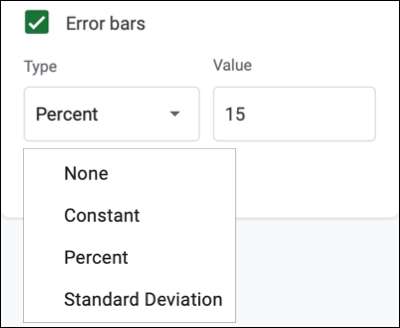
차트에서 바 오른쪽 에이 오류 막대가 표시됩니다.
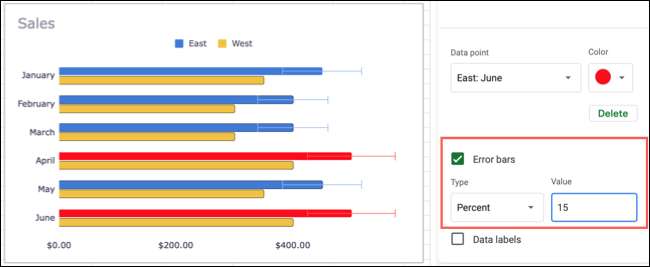
Google 시트에서 막대 그래프를 만드는 것은 쉽고 사용자 정의 옵션을 사용하여 차트의 모양을 완벽하게 사용할 수 있습니다. 공간에서 제한된 경우, 봐 Google 시트에서 스파크 라인을 사용하는 방법 대신에.







